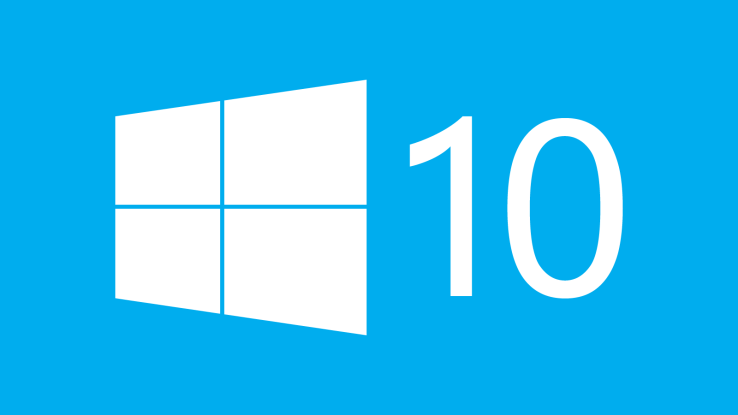オペレーティングシステムを使用している場合、ある種のエラーが発生しないことはほぼ不可能です。. この記事には、最も頻繁に使用されるWindowsが含まれています 10 エラーとその修正方法. それでも ウィンドウズ 10 すでに正式にリリースされています, Microsoftの最新のオペレーティングシステムではまだ修正および改善が必要なことがあるため、Windowsプレビューのビルドは進行中です。.
トップウィンドウ 10 エラー
エラーを修正する方法 80240020 Windowsの場合 10
MicrosoftはWindowsを展開していません 10 すべてのWindowsユーザーに更新, ただし、最新のオペレーティングシステムの公式イメージファイルは、会社のサイトからダウンロードできます。. その代わり, アップデートは複数の波で提供されています. いくつかあります 非常に疑わしい他の更新. それにもかかわらず, 多くのユーザーが 無料アップグレードを強制する 彼らのコンピューターに. 関係なく, WindowsUpdateが必要なすべてのファイルのダウンロードを完了した後, 多くのユーザーがエラーを経験しています 80240020.
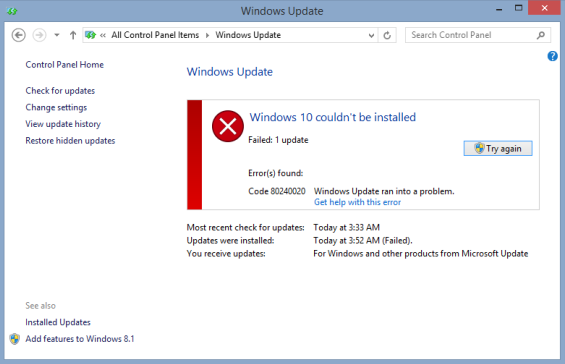
Microsoftは、インストールプロセスでユーザーの操作が必要な場合に、この特定のエラーメッセージが予想されると公式に述べています。. 多くの人が、それがWindowsの予約の問題によるものなのか疑問に思いました 10 またはダウンロードファイルが破損しています. そうではありません. マイクロソフトは、アップグレードが最終的にインストールされる準備ができたときに通知されるまで待つことをユーザーに推奨しています. でも, 待ちたくない場合は、Windowsを入手するためにレジストリキーを変更できます 10 すぐにインストール.
SensorsTechForumでは注意が必要です, これは危険なプロセスであり、システムに損傷を与える可能性があること. これを試みる前に、システムファイルとレジストリのバックアップを作成してください.
- を開きます レジストリエディタ レジストリキーに移動します [HKEY_LOCAL_MACHINESOFTWAREMicrosoftWindowsCurrentVersionWindowsUpdateOSUpgrade]
- キーが見つからない場合, 自分で作成する必要があります.
- キー内, 新しい32ビットを作成する必要があります DWORD 名前で AllowOSUpgrade その値をに設定します 0x00000001.
レジストリの編集が完了したら, エディターを終了し、 コントロールパネル. 案内する Windows Update を押して アップデートを確認 ボタン. キーを正しく編集した場合, これで更新が表示されます. 次に、あなたがしなければならないすべては はじめに アップグレードプロセスを開始するためのボタン.
Microsoftによると, これはWindowsで動作するはずです 7 およびWindows 8.1.
Windowsでエラー0x800F0922を修正する方法 10
あなたが取得している場合 0x800F0922 エラー, Microsoftは、インストール用にシステム予約済みパーティションのハードディスクの空き容量が不足していることが原因であると述べています. これを解決するために, サードパーティのパーティションソフトウェアをインストールする必要があります.
エラーが表示されることもあります, WindowsUpdateサーバーに接続できない場合. それを修正するには, Windows Updateサービスが有効になっていること、および, VPNソフトウェアを介してインターネットに接続していないこと.
Windowsでエラー0x800F0923を修正する方法 10
0x800F0923エラーが発生した場合, それよりも、Windowsとのドライバまたはソフトウェアの非互換性が原因です 10 アップグレード. それを解決するには, 開く “Windows10を入手する” アプリ, ハンバーガーメニューボタンをクリックします, すなわち. 3本の平行線. クリック PCを確認してください, 互換性のないドライバーまたはソフトウェアを特定します.
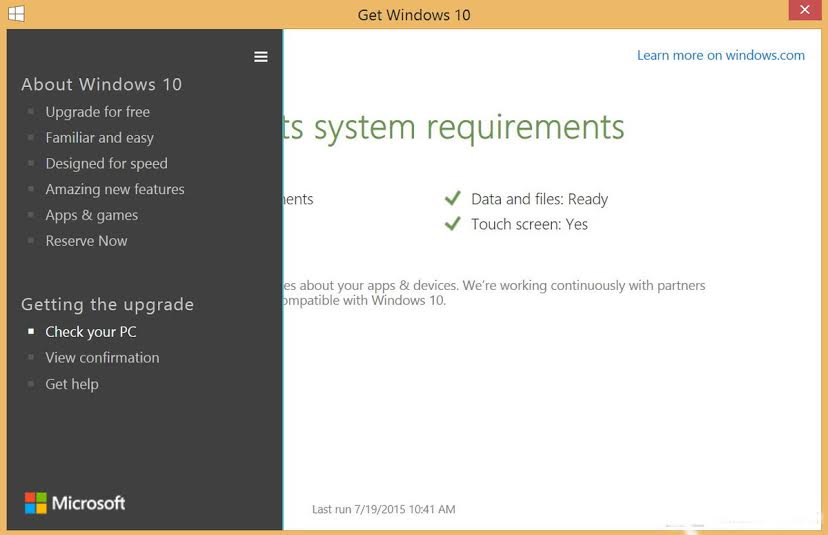
問題を特定できたら, 最新のWindowsについては、製造元のサポートWebサイトを確認してください。 10 互換性のあるドライバー. それで問題は解決するはずです. ただし、そうでない場合, 次に、ドライバをアンインストールします, 新しいOSに更新する, 後で再インストールします.
Windowsを修正する方法 10 互換性の問題
システムが最小要件を満たしていない場合, MicrosoftがWindowsをインストールするために設定したもの 10, 次のエラーコードが表示されます: 0xC1900200 –0x20008および0xC1900202– 0x20008.
この場合, Windowsについてもっと学ぶことをお勧めします 10 にアクセスして互換性要件 Windows互換性センター.
The エラーコード0xC1900208– 0x4000C 互換性のないアプリケーションがシステムにインストールされていて、アップグレードプロセスが許可されていない場合に発生します. この問題を回避する最も簡単な方法は、問題のアプリケーションと問題を引き起こす可能性のあるその他のソフトウェアをアンインストールすることです。.
WindowsUpdateに関するエラーを修正する方法
アップグレードしようとしている人は、次のメッセージに遭遇する可能性もあります: "エラー: 更新を完了できませんでした. 変更を元に戻す. コンピューターの電源を切らないでください。」または「エラー: WindowsUpdateの構成に失敗しました. 変更を元に戻します。” インストールプロセスの途中. その後、更新プロセスがフリーズし、変更が元に戻されると、以前のオペレーティングシステムのインストールに戻ります。.
エラーコードがなく、これは一般的な更新エラーであるため, 問題の原因については多くの可能性があります. 幸運, 次の場所に移動すると、特定のエラーコードを見つけることができます。 コントロールパネル>すべてのコントロールパネルアイテムWindowsUpdateView更新履歴. 次に、アップデートをダブルクリックします。 失敗した 状態, 表示するには エラーの詳細.
Windowsで低スペースエラーを修正する方法 10
システムにアップグレードを続行するための十分なストレージスペースがない場合, 次のエラーのいずれかが表示されます: エラー0x80070070– 0x50011, 0x80070070 – 0x50012, および0x80070070– 0x60000. Aあなたがしなければならないのは、いくらかのスペースを解放することです. Microsoft独自のディスククリーンアップユーティリティを使用することをお勧めします. 次のように入力してアクセスできます cleanmgr [実行]ダイアログボックスでEnterキーを押します. プログラムで, 選択する システムファイルをクリーンアップします 削除したいコンテンツにチェックを入れます. 削除しないように注意してください “Windowsセットアップの一時ファイル。” 削除するコンテンツを選択して[OK]を押します.
Windowsを更新してエラーを回避する方法
"エラー: アップデートはお使いのコンピュータには適用されません。」 - これの意味は, お使いのコンピュータに必要なアップデートがないこと. この場合, 最新バージョンのオペレーティングシステムを実行していることを確認してください. Windowsにアップグレードするには 10, ウィンドウズ 7 サービスパックが必要です 1 インストールされ、Windows 8 Windowsを実行している必要があります 8.1 アップデート.
実行しているWindowsのバージョンがわからない場合, 開く 走る 指図, とタイプ ウィンバー, とヒット 入る.
エラー0xC004C003
メモを取る, あなたがWindowsをアクティベートしようとしている間それ 10, エラーが発生します 0xC004C003 これは、コンピューターがMicrosoftアクティベーションサーバーに接続しているときに問題があることを意味している可能性があります. このような場合は, 少し待ってから、もう一度アクティブ化してみてください, しばらくすると、Windowsが 10 自動的にアクティブになります.
エラー0xC004F061
エラーが表示された場合 0xC004F061 アクティベートしようとしたとき, これは、Windowsをアクティブ化しようとしていることを意味します 10, ただし、認定されたバージョンのWindowsがシステムにプリインストールされていませんでした. ハードドライブをフォーマットまたは交換してアップグレードする場合, アクティベートできなくなります. この場合, 以前のバージョンのWindowsを再インストールしてから、Windowsへのアップグレードを試みる必要があります 10.
これらは、Windowsで最も頻繁に発生するエラーです 10 ユーザーによって報告された. アップグレード中に奇妙な、または興味深い動作を目撃したことがありますか? 以下で共有.